时间:2015-04-20 16:50:13 作者:shuqing 来源:系统之家 1. 扫描二维码随时看资讯 2. 请使用手机浏览器访问: https://m.xitongzhijia.net/xtjc/20150420/46003.html 手机查看 评论 反馈
小编喜欢下载电影来看,但网络真的很不ok,有时电脑都进入睡眠模式了还没下载好,而且进入睡眠模式网络也中断了。于是小编就果断将我的Windows8.1系统设置成睡眠后不断网了。
具体操作如下:
1、首先我们在状态栏中右键点击网络连接的图标,选择“打开网络和共享中心”;
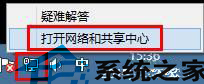
2、在弹出的窗口中点击左侧的“更改适配器设置”;
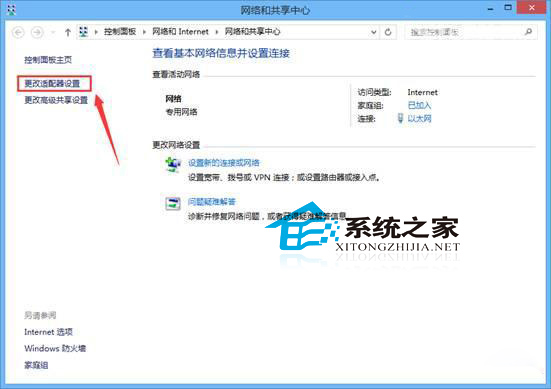
3、选择我们使用的网络,这里小编使用是以太网,右键点击,选择“属性”;
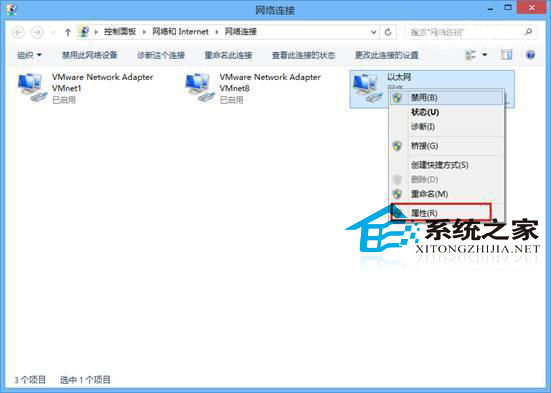
4、在属性界面中点击“配置”;
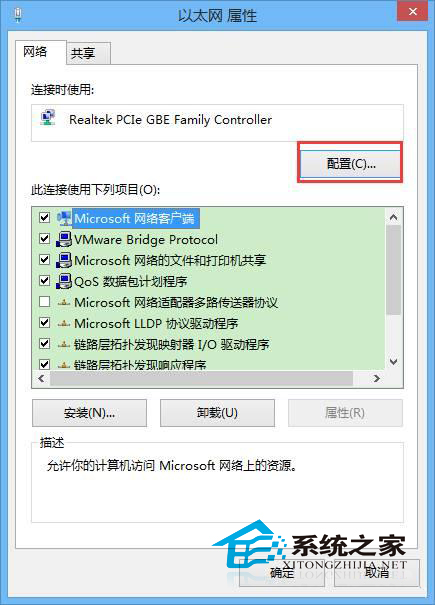
5、在弹出的窗口中点击“电源管理”选项卡,将“允许计算机关闭此设备以节约电能”前面的勾去掉,最后点击“确定”。
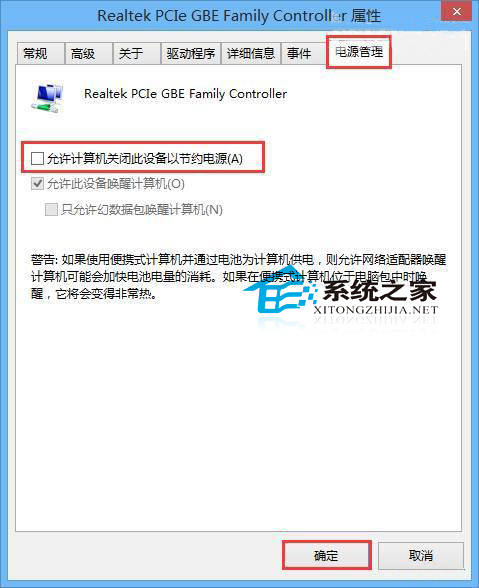
通过这五步操作,你的电脑下次再进入睡眠模式也不会断网了。如果友友们还有更为简便的方法,欢迎与小编留言互动哦。
发表评论
共0条
评论就这些咯,让大家也知道你的独特见解
立即评论以上留言仅代表用户个人观点,不代表系统之家立场